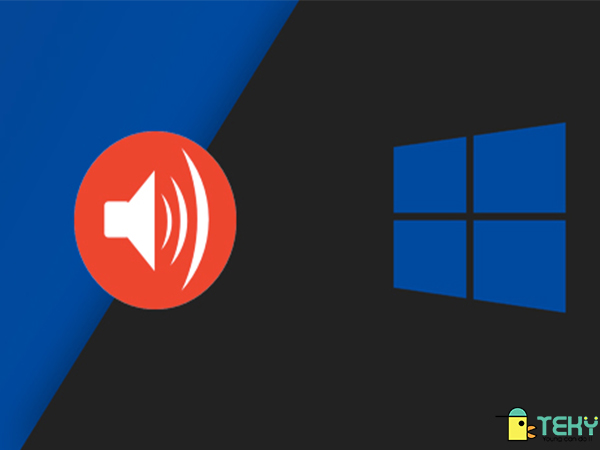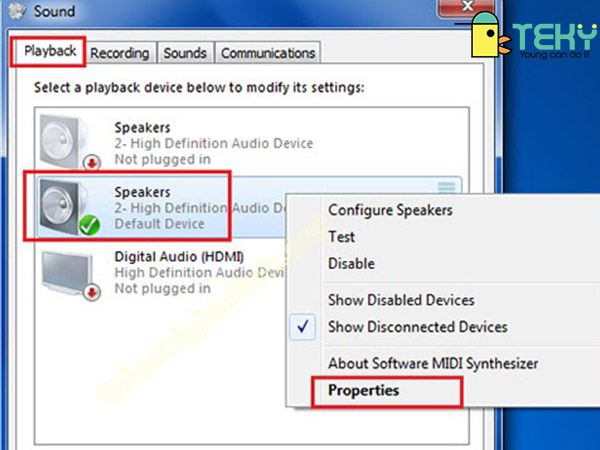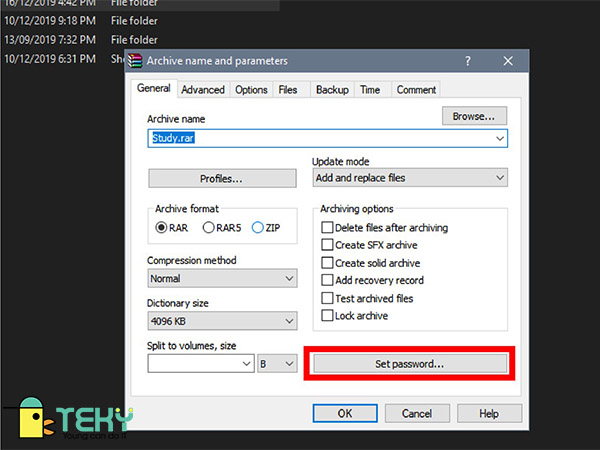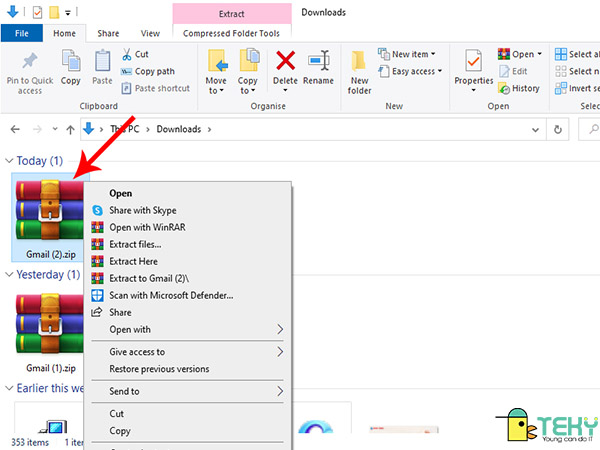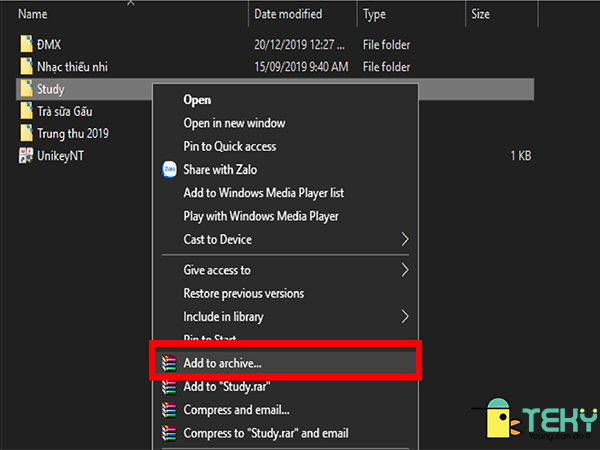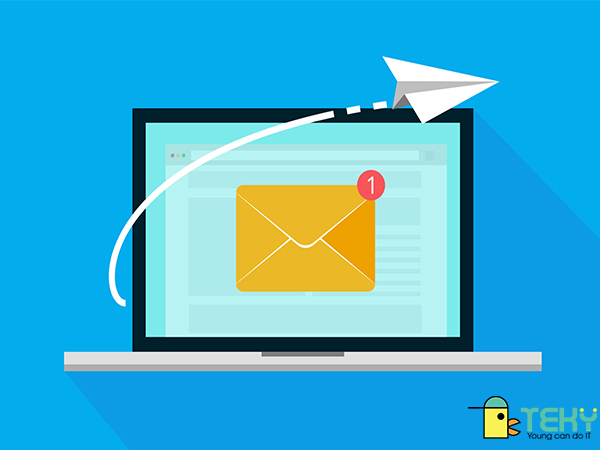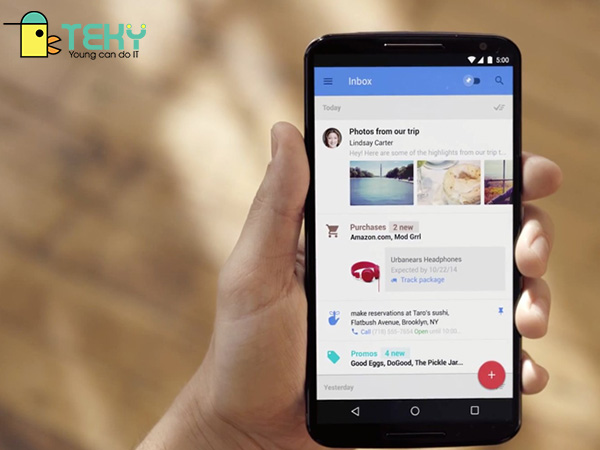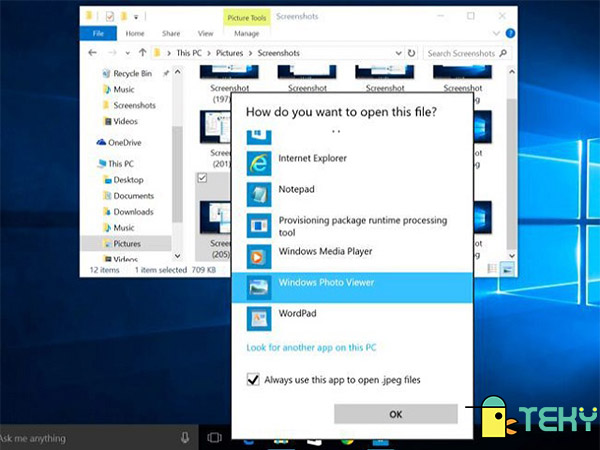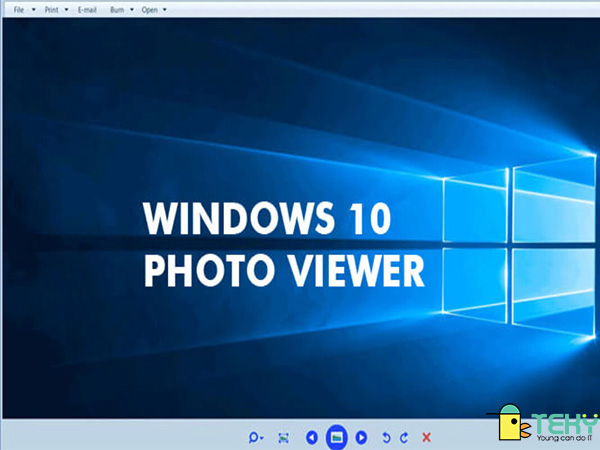Hơn 60 năm xây dựng, trường Đại học Bách Khoa Hà Nội ngày càng trở nên vững mạnh, được Đảng và Nhà nước trao tặng nhiều huân, huy chương cao quý. Chúng ta cùng đến với bài viết ngày hôm nay để tìm hiểu về trường và điểm chuẩn của trường trong những năm gần đây nhé.
Sơ lược về trường Đại học Bách Khoa Hà Nội:
Trường Đại học Bách Khoa Hà Nội (Hanoi University of Science and Technology) được thành lập vào năm 1956. Cũng là trường đại học kỹ thuật đầu tiên của cả nước và được xếp vào nhóm đại học trọng điểm quốc gia Việt Nam.
Trường là thành viên của Hiệp hội các trường đại học kỹ thuật hàng đầu trong khu vực Châu Á – Thái Bình Dương AOTULE (Asia-Oceania Top University League on Engineering).
Giai đoạn 1956-1965:
Trong giai đoạn này, Trường đã trải qua chặng đường đầu tiên với muôn vàn khó khăn, thách thức.
Trường đã bắt đầu gần như từ không đến có để trở thành một trường đại học kỹ thuật công nghiệp tương đối hoàn chỉnh.
Ngày 15 tháng 10 năm 1956, trường chính thức làm Lễ khai giảng khóa học chính quy đầu tiên cho gần 1000 sinh viên. Các sinh viên thuộc 14 chuyên ngành. 4 Liên khoa Cơ – Điện, Mỏ – Luyện kim, Hóa – Thực phẩm và Xây dựng. Trường đã đào tạo khoảng 4000 kỹ sư công nghiệp hệ chính quy, thực hiện hơn 100 đề tài nghiên cứu.
Giai đoạn 1965-1975:
Giai đoạn này, Trường không ngừng phát triển về số lượng, nâng cao về chất lượng. Gắn với nội dung giảng dạy và nghiên cứu khoa học thích ứng với yêu cầu về kinh tế, quốc phòng của Việt Nam.
Trường Đại học Bách Khoa Hà Nội đã nghiên cứu và ứng dụng thành công nhiều đề tài vào sản xuất và phục vụ quốc phòng, đào tạo được gần 7000 sinh viên tốt nghiệp hệ chính quy và 2302 sinh viên hệ tại chức thuộc 58 chuyên ngành.
Hưởng ứng phong trào “Ba sẵn sàng”, gần 200 cán bộ và trên 2700 sinh viên nhập ngũ bổ sung cán bộ kỹ thuật cho quân đội.
Giai đoạn 1975-1985:
Trường Đại học Bách Khoa Hà Nội đã triển khai và thực hiện kế hoạch đào tạo. Nhằm đáp ứng nhu cầu cán bộ kỹ thuật của Việt Nam về số lượng, chất lượng và đa dạng ngành.
Tiến hành cải tiến nội dung chương trình, phương pháp đào tạo. Trường kết hợp học với hành, kết hợp nghiên cứu với phục vụ sản xuất. Năm 1976, trường đã mở hệ đào tạo sau đại học. Năm 1979, bắt đầu tuyển nghiên cứu sinh thuộc 9 chuyên ngành.
Giai đoạn này được sự quan tâm của Đảng và nhà nước. Đặc biệt là sự giúp đỡ của Liên Xô. Hệ thống cơ sở vật chất và trang thiết bị của trường đã được hiện đại hóa. Việc đào tạo và bồi dưỡng cán bộ trong giai đoạn này đã tiến bộ vượt bậc.
Năm 1985, cán bộ giáo dục và phục vụ giáo dục là 1467 người. Trong đó trên 33% cán bộ giảng dạy có trình độ sau Đại học, đào tạo gần 9000 kỹ sư hệ chính quy. Hơn 2200 kỹ sư hệ tại chức, 26 tiến sĩ và phó tiến sĩ.
Giai đoạn 1986 đến nay:
Thực hiện mục tiêu chiến lược xây dựng, trường Đại học Bách khoa Hà Nội là trung tâm đào tạo đa ngành, đa lĩnh vực, trình độ cao, trung tâm Nghiên cứu khoa học – chuyển giao công nghệ tiên tiến của Việt Nam.
Trường đã tăng cường quy mô đào tạo, đa dạng hóa loại hình. Trường đã mở thêm ngành và chuyên ngành mới.
Trường đang đào tạo trên 40.000 sinh viên, học viên cao học và nghiên cứu sinh với 67 chuyên ngành đại học và 33 chuyên ngành cao học, 57 chuyên ngành tiến sĩ.
Hiện nay Trường có quan hệ hợp tác với trên 200 trường Đại học. Trung tâm Nghiên cứu khoa học, viện nghiên cứu và tổ chức giáo dục của 32 quốc gia trên thế giới. Là thành viên của 8 tổ chức mạng lưới đại học quốc tế. Trường đã cử khoảng 500 cán bộ và sinh viên đi nước ngoài học tập, nghiên cứu, trao đổi,…Xây dựng hàng chục dự án quốc tế về đào tạo, trang bị,…
Từ năm 1986 đến nay, cơ sở vật chất của Trường được cải tạo và nâng cấp cơ sở hạ tầng. Đầu tư nhiều phòng thí nghiệm hiện đại. Trường xây dựng và đang thực hiện nhiều dự án lớn. Điều này nhằm phục vụ công tác đào tạo, nghiên cứu khoa học ở trình độ cao.
Tháng 2 năm 2007, Bộ trưởng Bộ GD – ĐT Nguyễn Thiện Nhân đã ký Quyết định số 668/QĐ-BGDĐT phê duyệt bản Đề án này.
Trường Đại học Bách khoa Hà Nội được chọn làm nơi cố vấn, in sao đề thi đại học hằng năm.
Điểm chuẩn trường Đại học Bách Khoa Hà Nội các ngành năm 2021
Chiều 15 tháng 9, nhà trường đã chính thức công bố điểm chuẩn năm 2021. Theo đó, 3 ngành có điểm chuẩn cao nhất trên 28 điểm. Đó là Ngành Công nghệ thông tin, Khoa học Máy tính 28,43 điểm. Kỹ thuật Máy tính 28,1 điểm. Ngành Khoa học Dữ liệu và Trí tuệ Nhân tạo 28,04 điểm. Ngành có điểm chuẩn thấp nhất là Quản lý Tài nguyên và Môi trường 23,53 điểm.
Trường phụ trách nhóm xét tuyển miền Bắc gồm 54 trường đại học. Chạy phần mềm lọc ảo, hỗ trợ các trường và thí sinh giảm thiểu trúng tuyển ảo.
Kỳ thi tuyển sinh đại học năm 2021, số lượng thí sinh có mức điểm từ 20 – 25 điểm khá nhiều. Trường Đại học Bách Khoa Hà Nội dự kiến tuyển khoảng 7.400 chỉ tiêu với 59 chương trình đào tạo.
Điểm chuẩn trường Đại học Bách Khoa Hà Nội các ngành năm 2020:
Trường lấy điểm chuẩn dao động từ 19,0 – 29,04 điểm. Trong đó, các ngành Kỹ thuật Hóa học, Hóa học, Tài chính Ngân hàng, Kỹ thuật nhiệt… có mức điểm thấp nhất là 19 điểm.
Điểm chuẩn 2020 cao nhất là ngành CNTT khoa máy tính. Với điểm chuẩn nguyện vọng 1 là 29,04 điểm.
Trường tuyển khoảng 6.930 thí sinh cho 57 mã ngành đào tạo, không khác nhiều so với năm ngoái.
Bài viết trên đây, mình đã giới thiệu cho các bạn về Trường Đại học Bách Khoa Hà Nội, truyền thống và lịch sử của trường. Cũng như điểm chuẩn của trường trong một số năm gần đây. Cảm ơn các bạn đã đón đọc.
Tham khảo ngay: Đại học Anh Quốc Việt Nam thông tin tuyển sinh, điểm chuẩn
The post Trường đại học Bách Khoa Hà Nội điểm chuẩn và những điều cần biết appeared first on TEKY - Học viện sáng tạo công nghệ.
source https://teky.edu.vn/blog/dai-hoc-bach-khoa-ha-noi/